皆さん こんにちは!
iPhoneやiPadにはショートカット機能という素晴らしいと感じるツールがあるので設定を自動化する事ができるのですが、Androidスマートフォンの場合では、完全に同じような事が利用できるツールは標準で含まれていません。
同じような事をやりたいな~と思っている場合もありますけど、標準で対応していないのであれば仕方ないので割り切る必要もあるのではないか?と考えます。
でも、完全に同じではないですけど、簡易的な機能は用意されています。この簡易的な機能で我慢するのも1つの方法になるのではないでしょうか?
今回の記事は『Androidスマホ活用方法!設定変更を自動化するルール追加方法』についての内容になります。
参考になるのか?分かりませんが、最後まで読んで頂けると幸いです。
iPhoneでは設定を自動化できるショートカット機能あり
ここでは、iPhoneやiPadで利用すると便利に感じる自動化できるツールのショートカットについての内容になります。

ショートカット機能
iPhoneやiPadには標準アプリの1つとして、ショートカット機能が用意されています。この機能はアプリなんですが、どのようなアプリなのか?よく分かっていない場合が多いです。
実際に使っている人も居れば、使い方が分からないから利用していない人も意外と多いのではないかな?と考えます。それならば、どのような事が行えるのか?と言えば、設定を自動化できるツールと言った方が正解になります。
条件を設定したら、どんな操作を行うのか?を設定を行います。ここで利用できるのは、ショートカットをタップしたら、どんな操作を行うのか?又は、自動で何を行うのか?の2種類。
2つの異なる機能を設定できるようになっているため、使い方を熟知していると、便利に利用できる機能に該当します。
iPhoneやiPad実際に設定している機能
iPhoneやiPadで実際に設定しているのは、ショートカットのオートメーション機能になります。
iPadには設定していないんですけれども、同じApple IDを利用しているので、自動的におやすみモードになったりします。これはこれで特に困ってないのでそのまま放置となります。
おやすみモードの場合では、毎日0時になったら集中モード設定して、おやすみモードを午前6時までオンに設定しています。このように設定する事で自動的に勝手に起動して、勝手に終了してくれるので助かります。
オートメーションの方が使いやすいかな?と個人的に考えます。
Androidスマホでも設定を自動化できる機能がある
ここでは、AndroidスマホでもiPhoneのショートカット機能みたいな感じの機能は有るについての内容になります。

Androidスマホで利用できる自動化ツール
iPhoneやiPadには設定を自動化できる便利なツールがありますけど、Androidにもこのような機能が搭載されています。
全く同じであれば便利なんですけれども、全く別物と言った方が正解に感じるぐらいに機能の差が有り過ぎます。
とはいえ、それでも設定を自動化できる機能には違いないので利用してみては如何でしょうか?
ルールのメリット
ルールを追加するとある場所に到着したら、マナーモードに設定できるようする事もできるため、便利に感じるのではないかな?と感じますが、そのように感じるのは一瞬だけだったりします。
一瞬という表現はちょっと良い表現ではないのですが、わかりやすく言えば簡易な自動化ツールといった感じ。実際に使ってもあまりメリットに感じないのが実情になります。
ルールのデメリット
ルールのデメリットは何が有るのか?と言えば、それはズバリ!高機能ではない簡易機能という部分に尽きるのではないでしょうか?
何せ設定できるのは「ごく一部」の機能だけですから、自分がイメージしているような事はできないのではないか?と個人的に考えます。
iPhoneやiPadのようなショートカット機能ではないので、別にこの機能は利用しなくても良いかな?といった感じになりやすいです。
Androidスマホではルールという機能あり
ここでは、Androidスマホで利用できる設定を自動化できる「ルール」機能についての内容になります。
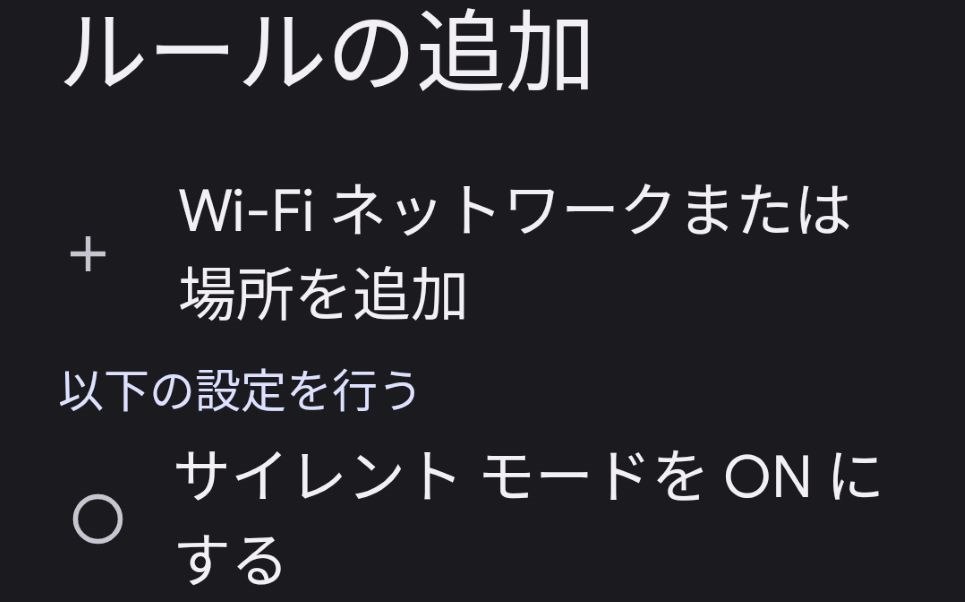
大した事はできない
iPhoneやiPadで利用できるショートカットは高機能なのですが、Androidスマホで利用できる「ルール」という機能はショートカットと比べると比較にならないぐらいに大した事はできません。
全然物足りないと感じてしまうぐらいに感じる自動化ツールと言った方が正解に感じるのではないかな?と思います。
その理由の1つとしては、条件設定が2つ(Wi-Fi、場所)でかつ、設定できるのは、「サイレントモードON」、「サイレント設定」、「バイブレーション設定」、「着信音が鳴るように設定」の4つだけなのである。
これで何をするの?と感じてしまうのである。あえて言えば、これで出来る事と言えば、この場所では自動でマナーモードに設定するといった活用方法が現実的なんじゃないのかな?といった感じ。
iPhoneのショートカットの方が高機能
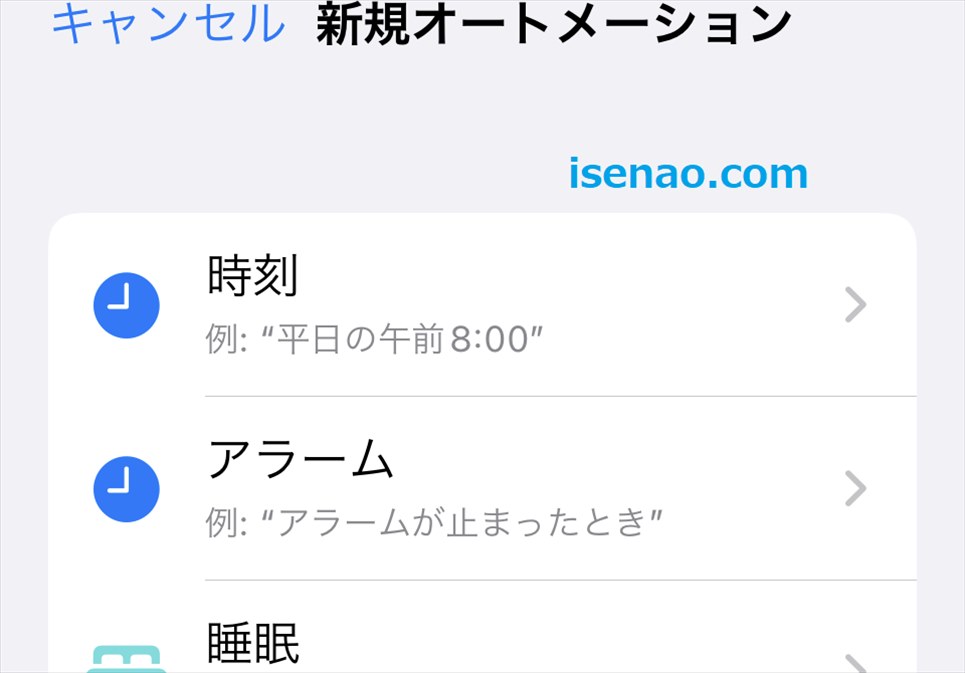
iPhoneやiPadで利用できるショートカット機能で実際に設定しているのは、「おやすみモード」と「低電力モード」になります。低電力モードの場合では、バッテリー残量が25%を下回ったら、低電力モードON。
バッテリー残量が30%よりも上になったら低電力モードOFFに設定しているため、自分では何もしなくても勝手にON、OFFを切り替えてくれます。
筆者はこのような事がAndroidスマホのルール機能で利用できるのかな?と期待して使ってみたのですが、結果は散々なものでした。
全然機能が足りないですし、これじゃあ自分が設定したいと感じる機能が無いよね?と感じてしまいます。
でも、今後は機能が拡充される可能性も否定できないため、今後に期待といった感じなのかも知れません。
条件設定できるのはWi-Fiや場所
ルールを追加する場合では、条件設定をした上で、どのような設定を行うのか?を指定するだけなので、誰でも簡単にルールを追加できるようになっています。
でも、実際に利用できる条件というのが「Wi-Fiネットワーク」と「場所を追加」の2択なのである。
Androidスマホでマナーモード自動設定ルール追加方法
ここでは、Androidスマホのルール機能を利用して、マナーモードの自動設定ルールを追加する方法についての内容になります。
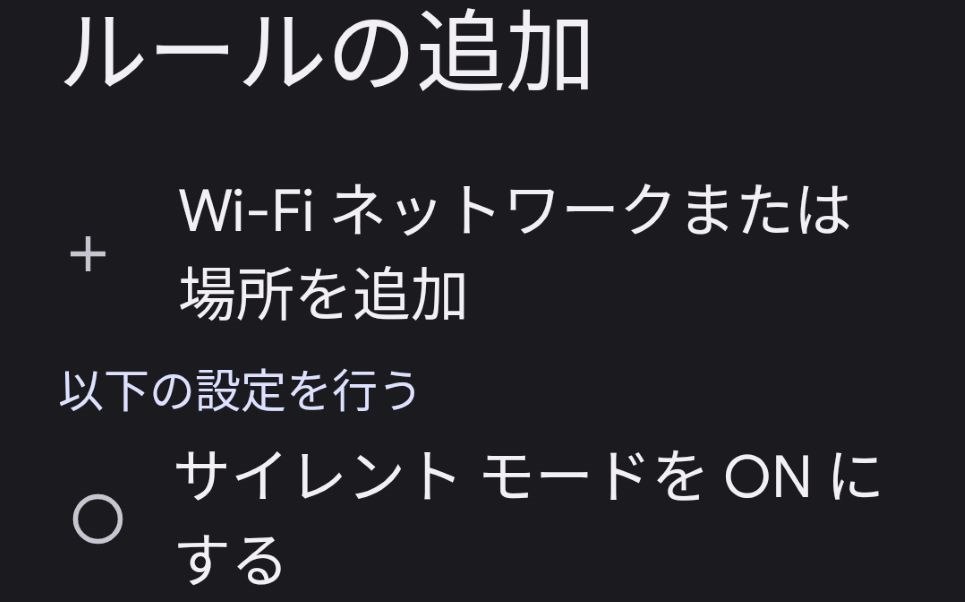
ルールはどこで追加するのか?
① 設定
ホーム画面にある設定アイコン 又は アプリ一覧にある設定を選択して開きます。
② システム
設定を開いたら、システムをタップした上で、ルールという項目を選択します。
③ ルールの追加
新しくルールを追加する場合は、「ルールの追加」をタップします。
マナーモード自動設定ルールの追加方法
実際に、ルール機能を利用して、ある場所に着いたら、自動でマナーモードをONにするルールの追加設定を行います。
① 条件設定
トリガーとなる条件を設定します。利用できるのは「Wi-Fiネットワーク」又は「場所を追加」の2択になるので、場所を追加ならば、会社や学校を指定します。Wi-Fiネットワークの場合なら、このWi-Fiに接続したらどの操作を行うといった感じになります。
② マナーモード
今回設定するのはマナーモードですから、以下の設定を行うの中にある項目の「スマートフォンをバイブレーションに設定」をタップして選択します。
③ 追加
一番下を表示すると、「追加」ボタンがONになっているため、これをタップするとルールを追加できます。
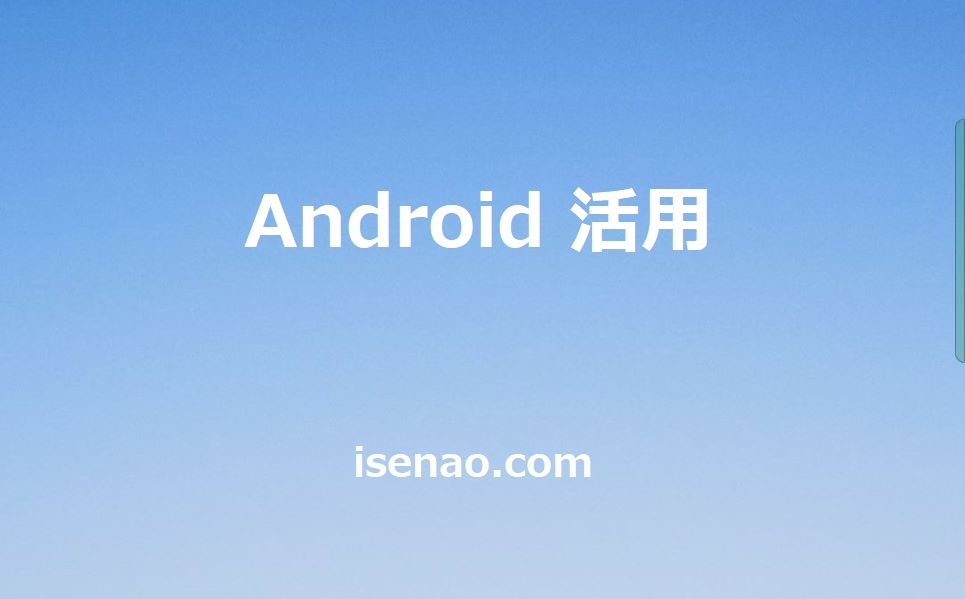

コメント